Puteți utiliza funcția FIELDVALUE pentru a regăsi date de câmp din tipuri de date legate, cum ar fi tipurile de date Cotații bursiere sau Geografie. Există metode mai ușoare pentru a scrie formule care fac referire la tipuri de date, astfel funcția FIELDVALUE trebuie utilizată în principal pentru crearea de calcule condiționate, bazate pe tipuri de date legate.
Notă: 28 martie 2019: Tipurile de date au fost lansate pentru toți abonații Microsoft 365 Windows. Dacă sunteți abonatMicrosoft 365, asigurați-vă că aveți cea mai recentă versiune de Office.
Detalii tehnice
Sintaxă
= FIELDVALUE(valoare, nume_câmp)
Sintaxa funcției FIELDVALUE are următoarele argumente:
|
Argument |
Descriere |
|---|---|
|
valoare |
Funcția returnează toate câmpurile care se potrivesc din tipul de date legate specificate în argumentul valoare. |
|
nume_câmp |
Numele câmpurilor pe care doriți să le extrageți din tipul de date legate. |
Descriere
-
Funcția FIELDVALUE returnează toate câmpurile care se potrivesc din tipul de date legate specificate în argumentul valoare.
-
Funcția FIELDVALUE aparține familiei de funcții de Căutare și referință.
Exemple
În următorul exemplu de bază, formula =FIELDVALUE(A2,"Preț") extrage câmpul Preț din tipul de date cotații bursiere pentru JM Smucker Co.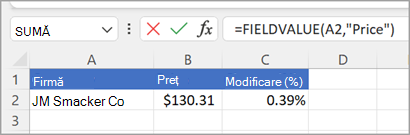
Exemplul următor este un exemplu mai comun pentru funcția FIELDVALUE. Aici utilizăm funcția IFERROR pentru a verifica erorile. Dacă nu există un nume de firmă în celula A2, formula FIELDVALUE returnează o eroare, iar în acest caz se recomandă să nu se afișeze nimic (""). Dar dacă există un nume de firmă, dorim să regăsiți Prețul în tipul de date din A2 cu =IFERROR(FIELDVALUE($A2,B$1),"").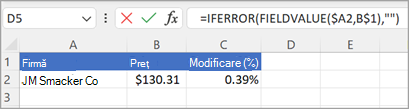
Rețineți că funcția FIELDVALUE vă permite să faceți referire la celulele foii de lucru pentru argumentul nume_câmp, astfel încât formula să facă referire la celula B1 pentru Preț în loc să introduceți manual "Preț" în formulă.
Observații
Dacă încercați să regăsiți date dintr-un câmp de tip de date inexistent, funcția FIELDVALUE va returna eroarea #FIELD!. De exemplu, este posibil să fi introdus "Prețuri", când câmpul de tip de date real este denumit "Preț". Verificați din nou formula pentru a vă asigura că utilizați un nume de câmp valid. Dacă doriți să afișați o listă de nume de câmpuri pentru o înregistrare, selectați celula pentru înregistrare și apăsați Alt+Shift+F10.
Aveți nevoie de ajutor suplimentar?
Puteți oricând să întrebați un expert din Comunitatea tehnică Excel sau să obțineți asistență în Comunități.
Consultați și
Tipuri de date Cotații bursiere și geografice










